Συγκρίνετε δύο κωδικούς πηγής και αρχεία κειμένου στο Σημειωματάριο ++ με Σύγκριση
Το Notepad ++ θεωρείται μια από τις καλύτερες επεκτάσιμες εφαρμογές επεξεργασίας πηγής κειμένου. Δεν προσφέρει μόνο ένα ευρύ φάσμα εγγενών πρόσθετων, αλλά υποστηρίζει και πρόσθετα τρίτων, επιτρέποντας στους χρήστες να επεκτείνουν περαιτέρω τη λειτουργικότητά του συμπεριλαμβάνοντας νέες δυνατότητες. Έχουμε ελέγξει προηγουμένως μια εξαιρετική προσθήκη ετικετών HTML για το Notepad ++ που καλείται Ετικέτα HTML. Σήμερα, θα εξετάσουμε μια άλλη απλή αλλά ισχυρή προσθήκη για το Notepad ++ που ονομάζεται Συγκρίνω. Από την πρώτη κυκλοφορία του το 2007, η σύγκριση ενημερώθηκε με συνέπεια με νέες δυνατότητες και βελτιώσεις. Για όσους δεν το δοκίμασαν ποτέ πριν, είναι η δυνατότητα σύγκρισης δύο πηγαίων κώδικα και αρχείων απλού κειμένου που έχουν ανοίξει στις καρτέλες Notepad ++. Ενώ σας επιτρέπει να προσαρμόσετε τη μέθοδο σύγκρισης, μπορείτε επίσης να ενεργοποιήσετε / απενεργοποιήσετε μερικούς από τους δείκτες της, οι οποίες εμφανίζουν διαφορές μεταξύ των αρχείων κειμένου στο επίκεντρο.
Η σύγκριση είναι μια εξαιρετικά προσαρμόσιμη εφαρμογή όσον αφορά την αλλαγή των κριτηρίων αντιστοίχισης κειμένου. Μπορείτε να ορίσετε το αγαπημένο σύνολο χρωμάτων επισήμανσης κειμένου για προσθήκη γραμμής, διαγραφή και μετακίνηση γραμμής και αλλαγή γραμμής για σάρωση εύκολα των διαφορών μεταξύ του εγγράφου. Οπως ακριβώς
MS Word 2010 Σύγκριση χαρακτηριστικό, υποστηρίζει σύγχρονη κάθετη και οριζόντια κύλιση που σας επιτρέπει να κάνετε κύλιση και στα δύο αρχεία κειμένου ταυτόχρονα. Μπορείτε είτε να εγκαταστήσετε το Σύγκριση από το Notepad ++ Plug-in Manager ή να μετακινήσετε το πακέτο που έχετε κατεβάσει στο φάκελο Notepad ++ Plugins για να το εγκαταστήσετε.
Μόλις εγκατασταθεί, ανοίξτε κώδικα κώδικα ή αρχεία κειμένου που θέλετε να συγκρίνετε. Τώρα επιλέξτε Σύγκριση από το μενού Σύγκριση σε προσθήκες, το οποίο θα ανοίξει και τα δύο αρχεία κειμένου το ένα δίπλα στο άλλο με ενεργοποιημένη τη σύγχρονη κατακόρυφη και οριζόντια κύλιση. Σύγκριση προσθέτει a Nav Bar στη δεξιά πλευρά του παραθύρου. Το Nav Bar εμφανίζει τα τμήματα και των δύο αρχείων σε διαφορετικό χρώμα για να επιτρέπουν στους χρήστες να διακρίνουν τις διαφορές. Εάν η σύγχρονη κύλιση δεν λειτουργεί, βεβαιωθείτε ότι οι επιλογές συγχρονικής κύλισης Οριζόντια και Κάθετη είναι ενεργοποιημένες στη γραμμή εργαλείων.

Οι πράσινοι δείκτες προσθήκης προστίθενται δίπλα σε αυτές τις γραμμές στο αρχείο κειμένου που δεν υπάρχουν σε άλλο έγγραφο κειμένου. Τα κριτήρια αντιστοίχισης μπορούν να αλλάξουν από το μενού Σύγκριση. Εάν εργάζεστε σε διαφορετικές εκδόσεις εγγράφων, μπορείτε να συγκρίνετε γρήγορα την τρέχουσα έκδοση με την τελευταία αποθήκευση, προκειμένου να γνωρίζετε γρήγορα όλες τις αλλαγές.
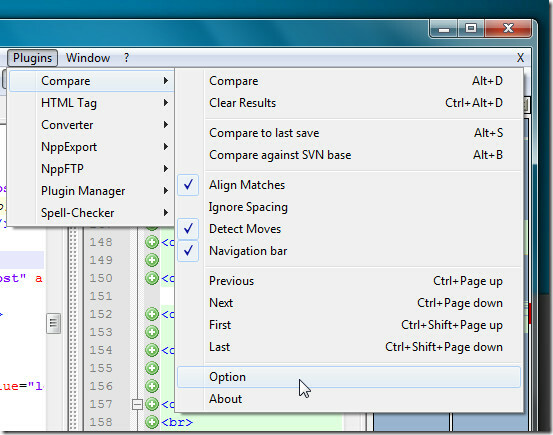
Το κουμπί επιλογής ανοίγει τον διαμορφωτή χρώματος, όπου μπορείτε να αλλάξετε τα χρώματα σήμανσης της γραμμής που προστέθηκαν, διαγράφηκαν, μετακινήθηκαν, άλλαξαν, κενή γραμμή και αλλάξτε την επισήμανση και ρυθμίστε τη διαφάνεια της επισήμανσης.
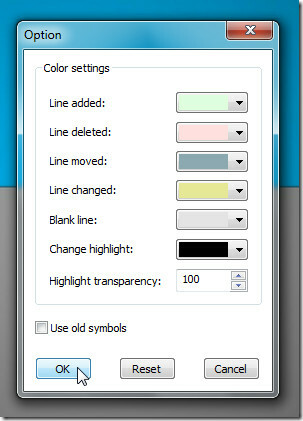
Η σύγκριση είναι μια εξαιρετική εναλλακτική λύση για εργαλεία σύγκρισης κειμένων που λειτουργούν ως αυτόνομη εφαρμογή για τη σύγκριση αρχείων πηγαίου κώδικα κειμένου και γλώσσας προγραμματισμού. Συγκρίνετε έργα με όλες τις εκδόσεις του Notepad ++. Ο έλεγχος έγινε με το Notepad ++ έκδοση 5.9.3 που εκτελείται σε σύστημα Windows 7 64-bit.
Λήψη σύγκρισης για το Σημειωματάριο ++
Έρευνα
Πρόσφατες δημοσιεύσεις
12 απλοί τρόποι ενίσχυσης της απόδοσης των Windows 7
Τα Windows 7 είναι ένα υπέροχο νέο λειτουργικό σύστημα από τη Micro...
HashTab: Υπολογισμός και σύγκριση τιμών Hash Checksum από τις ιδιότητες αρχείων
Οι τιμές κατακερματισμού σάς επιτρέπουν να ελέγξετε εάν ένα αρχείο ...
Εκτελέστε προηγμένες εργασίες δημιουργίας αντιγράφων ασφαλείας του rsync με Grsync βάσει GUI
Το rysnc είναι μια λύση δημιουργίας αντιγράφων ασφαλείας με βάση το...



